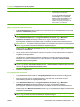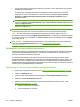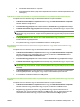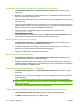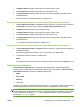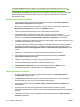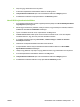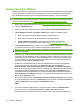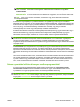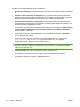HP CM8060 / CM8050 Color MFP with Edgeline Technology - Administrator's Guide
Az alábbi színminőség-beállítások állnak rendelkezésre:
●
Összes szín eltávolítása: A programból küldött összes dokumentum fekete-fehérben nyomtatódik
ki.
●
Általános irodai színminőség engedélyezése: A programból küldött színes dokumentumok
Általános irodai színminőségben nyomtatódnak ki. Ez a beállítás a Professzionális színminőség
beállításnál kissé kevésbé telített színeket használ. Ez a beállítás gazdaságosabb.
●
Professzionális színminőség engedélyezése: A programból küldött színes dokumentumok
Professzionális színminőségben nyomtatódnak ki. A lehető legjobb megjelenés érdekében ez a
beállítás használja a legtelítettebb színeket.
1. A kifejezetten nem korlátozott szoftveralkalmazások esetében a színbeállítást az Alapértelmezés
meghatározatlan számítógépes alkalmazásokban létrehozott nyomtatási feladatokhoz:
legördülő listában válassza ki.
2. Szoftveralkalmazásnak az alkalmazáslistához való hozzáadásához kattintson a Hozzáadás
elemre. Megnyílik egy új oldal.
3. Írja be a program nevét vagy a programot indító végrehajtható fájl nevét. Például írja be:
Microsoft Word, vagy: WINWORD.EXE. A program nevében a kis- és nagybetűk
megkülönböztetettek. Válassza ki a színvezérlési szintet.
TIPP: Az .exe fájlnév megkereséséhez, és annak megállapításához, hogy az nagy- vagy
kisbetűs, nyissa meg a Windows Feladatkezelőt, majd a megfelelő .exe fájl megkereséséhez
kattintson a Folyamatok fülre.
4. A Színes letiltása lapra való visszatéréshez kattintson az OK gombra.
5. Ismételje meg a műveletet az összes korlátozni kívánt szoftveralkalmazás esetében.
6. A beállítások mentéséhez kattintson az Alkalmaz gombra.
76 5. fejezet Biztonság HUWW